Edge浏览器开启跟踪订单状态功能的方法
时间:2023-12-08 16:28:37作者:极光下载站人气:20
有的小伙伴喜欢使用edge浏览器进行购物,在Edge浏览器中我们不仅可以进行网络购物,还能够实现快速支付以及对订单进行实时跟踪。有的小伙伴想要直接在Edge浏览器中查看自己的订单是否发货,或是物流信息,但又不知道该在哪里进行查看,其实很简单,我们只需要在Edge浏览器中打开“...”图标,接着打开“密码和自动填充”和“付款方式”选项,最后在电子钱包的设置页面中点击打开“跟踪订单状态”的开关按钮即可。有的小伙伴可能不清楚具体的操作方法,接下来小编就来和大家分享一下Edge浏览器开启跟踪订单状态功能的方法。
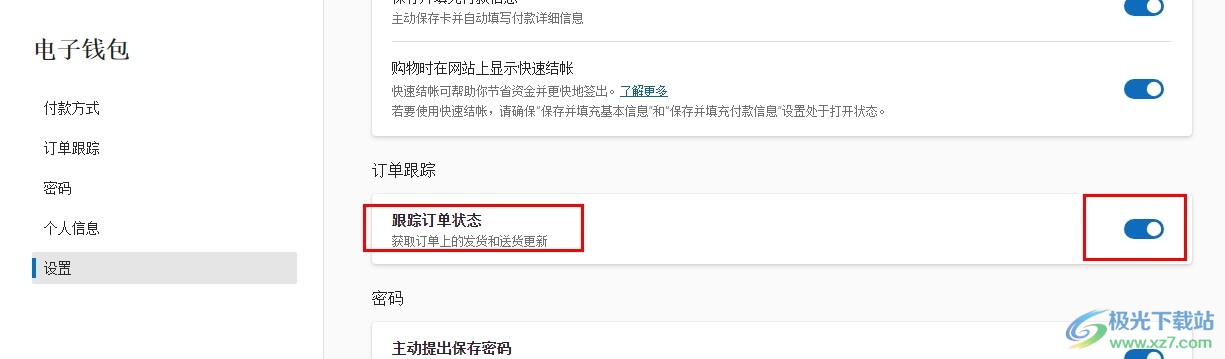
方法步骤
1、第一步,我们在电脑中点击打开Edge浏览器,然后在浏览器页面右上角点击打开“...”图标

2、第二步,打开“...”图标之后,我们在下拉列表中点击打开“密码和自动填充”选项,接着在子菜单列表中打开“付款方式”选项

3、第三步,进入电子钱包页面之后,我们在左侧列表中点击打开“订单跟踪”选项

4、第四步,进入订单跟踪页面之后,我们在该页面中直接点击“跟踪订单”选项即可
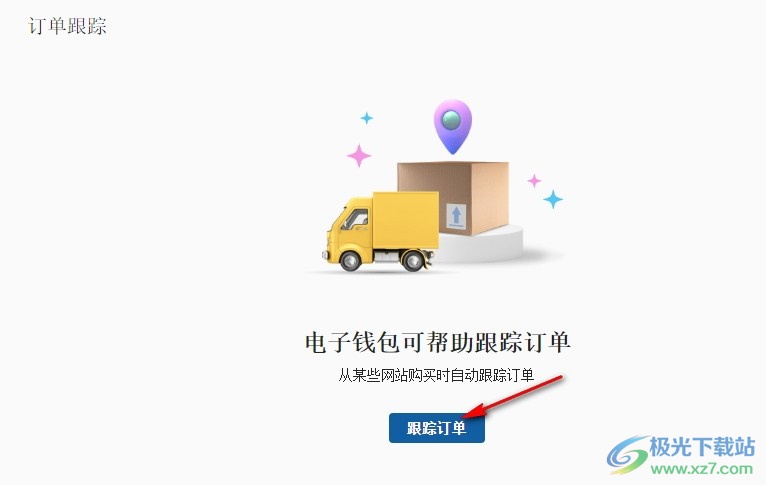
5、第五步,我们也可以直接点击“设置”选项,然后在设置页面中将“跟踪订单状态”的开关按钮点击打开即可
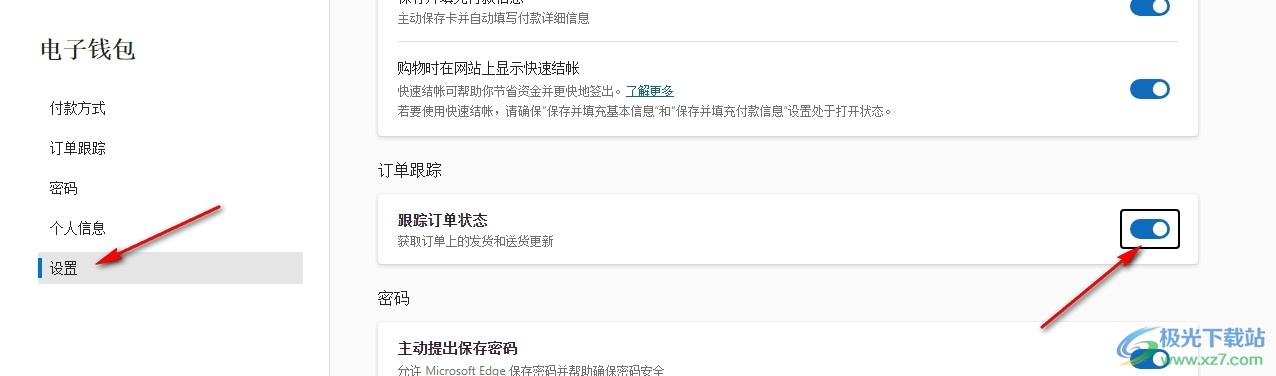
以上就是小编整理总结出的关于Edge浏览器开启跟踪订单状态功能的方法,我们在Edge浏览器中点击打开“...”图标,然后在下拉列表中打开“密码和自动填充”选项,再打开付款方式选项,接着在设置页面中将“跟踪订单状态”的开关按钮点击打开即可,感兴趣的小伙伴快去试试吧。

大小:324 MB版本:v127.0.2651.86环境:WinAll
- 进入下载
相关推荐
相关下载
热门阅览
- 1百度网盘分享密码暴力破解方法,怎么破解百度网盘加密链接
- 2keyshot6破解安装步骤-keyshot6破解安装教程
- 3apktool手机版使用教程-apktool使用方法
- 4mac版steam怎么设置中文 steam mac版设置中文教程
- 5抖音推荐怎么设置页面?抖音推荐界面重新设置教程
- 6电脑怎么开启VT 如何开启VT的详细教程!
- 7掌上英雄联盟怎么注销账号?掌上英雄联盟怎么退出登录
- 8rar文件怎么打开?如何打开rar格式文件
- 9掌上wegame怎么查别人战绩?掌上wegame怎么看别人英雄联盟战绩
- 10qq邮箱格式怎么写?qq邮箱格式是什么样的以及注册英文邮箱的方法
- 11怎么安装会声会影x7?会声会影x7安装教程
- 12Word文档中轻松实现两行对齐?word文档两行文字怎么对齐?
网友评论